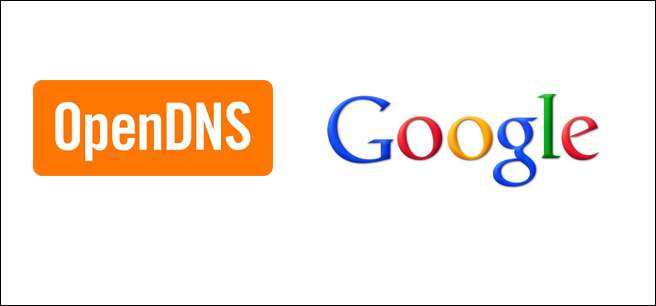
Váš místní poskytovatel internetových služeb pravděpodobně nemá nejrychlejší servery DNS. To vás může zpomalit, protože váš prohlížeč musí vyhledat IP adresu všech webových stránek, které se pokoušíte zobrazit. Zde je způsob, jak přepnout na OpenDNS nebo Google DNS pro rychlejší procházení.
PŘÍBUZNÝ: Co je DNS a mám použít jiný server DNS?
Servery DNS fungujte tak, že zadané názvy domén přiřadíte aplikacím - například webovým prohlížečům - k jejich přidružené adrese IP. Když do prohlížeče zadáte název domény, například váš počítač kontaktuje servery DNS, které má v seznamu, server vyhledá adresu IP daného názvu domény a počítač může na tuto adresu IP vypálit požadavek na procházení. Problém je v tom, že většina poskytovatelů internetových služeb udržuje servery DNS, které mohou být trochu pomalé a nespolehlivé. Google i OpenDNS udržují své vlastní bezplatné veřejné servery DNS, které jsou obvykle mnohem rychlejší a spolehlivější. Musíte pouze říct počítači, aby je používal.
Poznámka: Techniky v tomto článku fungují ve Windows 7, 8 a 10.
Klepněte pravým tlačítkem myši na ikonu stavu sítě na hlavním panelu a potom v místní nabídce klepněte na příkaz „Otevřít Centrum sítí a sdílení“.
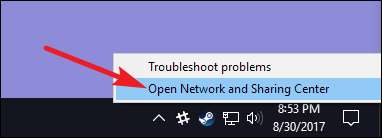
V okně „Centrum sítí a sdílení“ klikněte vlevo nahoře na odkaz „Změnit nastavení adaptéru“.
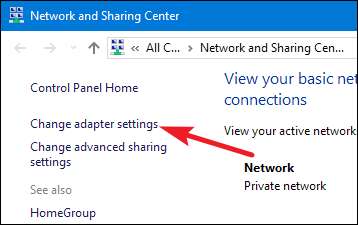
V okně „Síťová připojení“ klepněte pravým tlačítkem myši na připojení, u kterého chcete změnit nastavení DNS, a poté v místní nabídce klepněte na příkaz „Vlastnosti“.
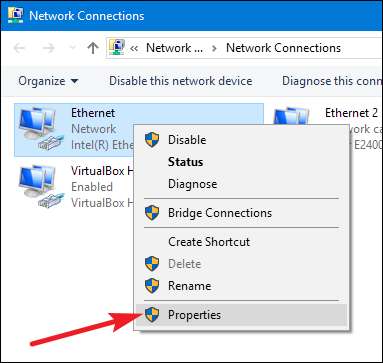
V okně vlastností vyberte v seznamu „Internet Protocol verze 4 (TCP / IPv4)“ a poté klikněte na tlačítko „Vlastnosti“.
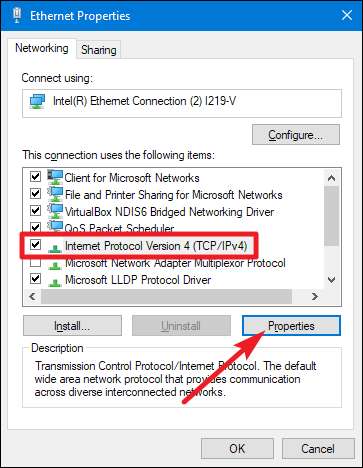
Spodní polovina okna „Internet Protocol verze 4 (TCP / IPv4) - vlastnosti“ zobrazuje nastavení DNS. Vyberte možnost „Použít následující adresy serverů DNS“. Dále zadejte adresy IP upřednostňovaných a alternativních serverů DNS, které chcete použít. Zde jsou IP adresy pro Google DNS a Open DNS:
Google DNS
Preferované:
8.8.8.8
Střídat:
8.8.4.4
OpenDNS
Preferované:
208.67.222.222
Střídat:
208.67.220.220
V našem příkladu používáme Google DNS, ale můžete jej použít, jak chcete. Po zadání adres klikněte na tlačítko „OK“.
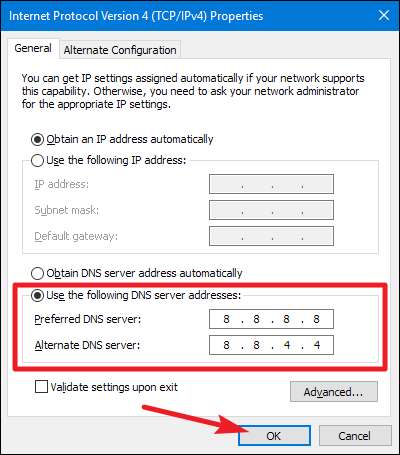
Od této chvíle byste měli zaznamenat rychlejší a spolehlivější vyhledávání DNS. I když to váš prohlížeč nepřinutí, aby náhle vykřikl rychle, nebo tak něco, každá maličkost pomáhá.






